Cum de a crea o neclaritate schita imagine mare 3
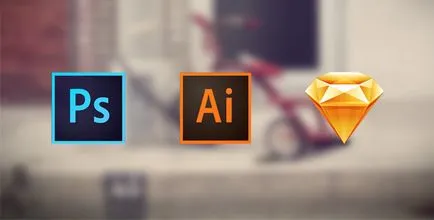
Imagini neclare - acest lucru este acum foarte la modă. Există mai multe moduri diferite de a crea, astfel încât vom învăța această tehnică în Photoshop, Illustrator, și conform schiței.
În primul rând utilizat de software-ul pe care sunt - acest lucru este în cazul în care ești cel mai confortabil. Alegerea se bazează, de asemenea, pe obiectivul de a crea o imagine neclară.
imaginile încețoșate în Photoshop
Dacă aveți nevoie doar de o imagine neclară imens pentru fundal sau ceva de genul asta, nu contează ce program pe care o alegeți. Dar, în cazul în care, în plus față de simpla diluare care aveți nevoie pentru a efectua alte manipulări, cum ar fi crearea unei imagini compozite, și așa mai departe. D. O mai bună de a utiliza un pachet diferit. Din nou, numele vorbește de la sine - Photoshop.
Odată ce imaginea este deschisă în Photoshop, nu de prisos pentru a face o copie a stratului înainte de a edita nimic, doar în cazul în care stratul original va fi nevoie în viitor. Faceți clic pe strat, faceți clic dreapta și selectați Duplicate Layer (strat dublu), sau apăsați Command + J.
Putem aplica un Gaussian blur la întregul obiect, dar, de îndată ce vom face acest lucru, nu mai putem elimina efectul fără a scoate obiectul în sine, și trebuie să înceapă peste tot din nou. Este întotdeauna mai bine dacă este posibil să se utilizeze tehnici de editare non-distructive, lăsând posibilitatea de a face ajustări, în cazul în care unele detalii sunt schimbate în proces.
Valoarea razei estompare - este mai mult o chestiune de gust și scop special. Pentru acest exemplu, să aleagă o valoare de 50.
Oh, da, frumos și neclare.
Așa cum puteți estompa imaginea în Photoshop.
imaginile încețoșate în Illustrator
imagini Estompează în Illustrator este foarte similar cu Photoshop. Atunci când o imagine este deschis sau plasat în Illustrator, selectați imaginea pe pânză și selectați efectul elementul de meniu> Blur> Gaussian Blur.
Veți vedea aceeași casetă de dialog pentru a ajusta raza neclaritate. Setați valoarea de 50, și toate!
Dacă trebuie să mergeți înapoi și reconfigureze raza blur, asigurați-vă că afișat panoul Aspect (Fereastră> Aspect), dublu-clic pe Gaussian Blur. Acum puteți face setări.
Asta e, deveniți profesionist „imagini burete“ în Illustrator.
imagini Estompează Schița
Desenul este destul de ușor de a face un Gaussian Blur. Selectați imaginea pe pânză.
Vezi caseta de pe dreapta, numit Gaussian Blur? Faceți clic pe ea și introduceți valoarea neclaritate. Asta e tot.
Este posibil și într-un alt mod de a estompa imaginea în schiță, aplicând neclaritatea de fundal la un obiect în prim-plan. neclaritate de fundal funcționează bine pentru fotografii, dar, de asemenea, bun pentru toți, care se află sub obiect - obiecte de tip text, vector, și așa mai departe ..
Apăsați R, pentru a selecta instrumentul dreptunghi și desena o formă, în plus față de imagine.
Selectați dreptunghi, uita-te la dreapta și faceți clic pe textul Gaussian Blur. Aceasta deschide o listă verticală pentru a alege neclaritate de fundal (neclaritate de fundal). Schimbarea de umplere (de umplere), cu 20%, pentru a vedea efectul în acțiune.
Ai învățat mai multe moduri de a estompa imaginea utilizând diferite instrumente. Fiecare metodă are argumente pro și contra, în funcție de context. Alege ceea ce este cel mai bine pentru tine.